6 τρόποι για να ενημερώσετε τα προγράμματα οδήγησης στα Windows 11

Ανακαλύψτε πώς να ενημερώσετε τα προγράμματα οδήγησης στα Windows 11 για να βελτιώσετε τη συμβατότητα και τις επιδόσεις.
Η αναμονή τελείωσε επιτέλους, παιδιά! Τα Windows 11 κυκλοφόρησαν τελικά στο κοινό και τώρα μπορείτε να αναβαθμίσετε τον υπολογιστή σας δωρεάν από τα Windows 10 με έγκυρη άδεια χρήσης. Το νέο λειτουργικό σύστημα φέρνει πολλές αλλαγές, όπως τη δυνατότητα εγκατάστασης εφαρμογών Android, διεπαφή χρήστη παγωμένου γυαλιού, νέο μενού Έναρξης και πολλά άλλα.
Αν θέλετε να αναβαθμίσετε τον υπολογιστή σας με μη αυτόματο τρόπο, δείτε πώς μπορείτε να λάβετε το πιο πρόσφατο ISO στο σύστημά σας.
Περιεχόμενα
Πώς να κατεβάσετε τα Windows 11 ISO και να εγκαταστήσετε τα Windows 11 χρησιμοποιώντας το ISO
Η Microsoft έχει κάνει τα αρχεία ISO των Windows 11 διαθέσιμα για λήψη για όποιον θέλει να εγκαταστήσει τα Windows 11 με αυτόν τον τρόπο. Λοιπόν, όχι μόνο οποιοσδήποτε . Υπάρχουν ορισμένες απαιτήσεις που πρέπει πρώτα να πληροίτε εσείς (και ο υπολογιστής σας).
Σχετικά: Τρόπος κοινής χρήσης αρχείων και φακέλων στα Windows 11
Απαιτήσεις Windows 11
Σχετικό: Πώς να ελέγξετε την υγεία της μπαταρίας Windows 11
Βήμα 1: Κατεβάστε το επίσημο ISO των Windows 11
Για να κατεβάσετε το επίσημο αρχείο ISO των Windows 11, κάντε κλικ στον παρακάτω σύνδεσμο.
Στη σελίδα, κάντε κύλιση προς τα κάτω στο κάτω μέρος και κάντε κλικ στο «Επιλογή λήψης» για να εμφανιστούν οι διαθέσιμες επιλογές λήψης.
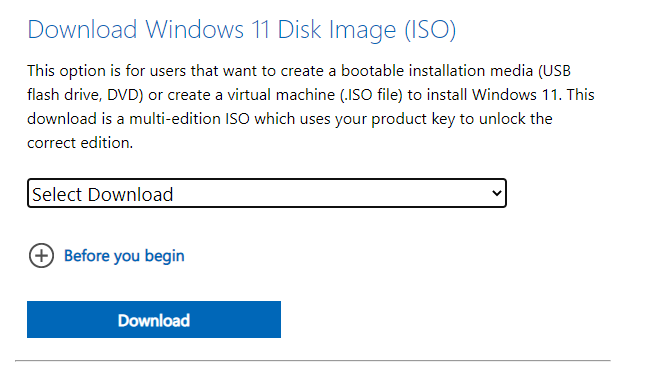
Επιλέξτε «Windows 11».
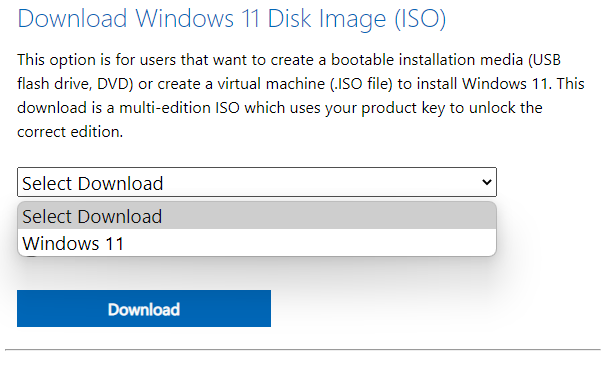
Κάντε κλικ στο Λήψη τώρα .
Στη συνέχεια, επιλέξτε τη γλώσσα του προϊόντος από το αναπτυσσόμενο μενού και κάντε κλικ στην Επιβεβαίωση .
Στην επόμενη σελίδα, θα έχετε τον τελικό σύνδεσμο. Κάντε κλικ σε αυτό για να ξεκινήσει η λήψη.
Σχετικό: Πώς να εκκινήσετε δύο φορές τα Windows 11 με τα Windows 10: Οδηγός βήμα προς β��μα
Βήμα 2: Εγκαταστήστε το επίσημο Windows 11 ISO (3 μέθοδοι)
Τώρα που έχουμε καλύψει όλες τις βάσεις, ήρθε η ώρα να ξεκινήσετε την εγκατάσταση. Υπάρχουν μερικοί τρόποι για να γίνει αυτό.
Μέθοδος #1: Εγκατάσταση στον ίδιο υπολογιστή με το setup.exe
Αυτή η μέθοδος περιγράφει τη διαδικασία εγκατάστασης των Windows 11 από το ISO αμέσως στο μηχάνημα στο οποίο γίνεται λήψη. Για να το ξεκινήσετε, κάντε διπλό κλικ στο αρχείο ISO για να το προσαρτήσετε.
Μόλις τοποθετηθεί, κάντε διπλό κλικ στο αρχείο setup.exe μέσα σε αυτό.
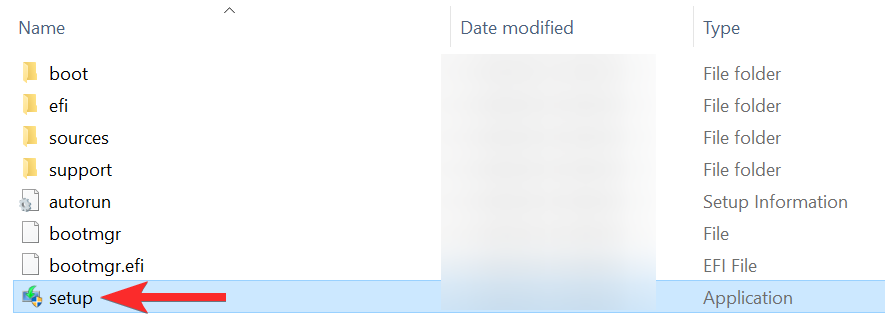
Αυτό θα ξεκινήσει αμέσως η εγκατάσταση.
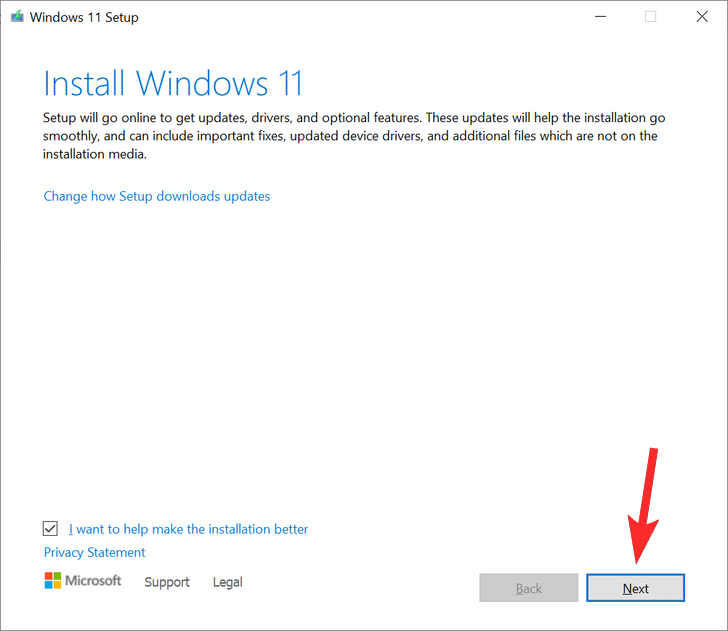
Ακολουθήστε τις οδηγίες που εμφανίζονται στην οθόνη για να συνεχίσετε την εγκατάσταση των Windows 11.
Κατά την εγκατάσταση, θα εμφανιστεί το παράθυρο «Έτοιμο για εγκατάσταση». Κάντε κλικ στο Αλλαγή τι να κρατήσετε για να αποφασίσετε τι θέλετε να κρατήσετε.
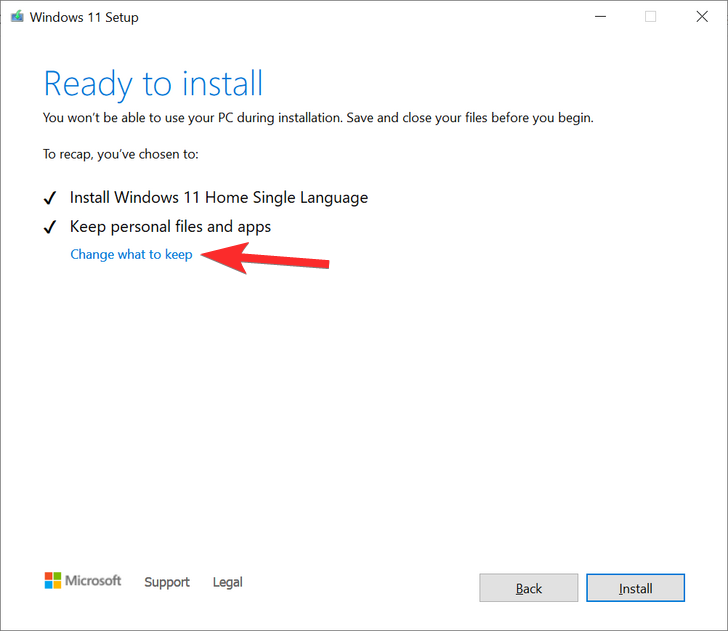
Εάν θέλετε να κάνετε καθαρή εγκατάσταση, επιλέξτε «Τίποτα». Εάν όχι, επιλέξτε από τα άλλα δύο, όποιο είναι πιο κατάλληλο για τις ανάγκες σας, και συνεχίστε.
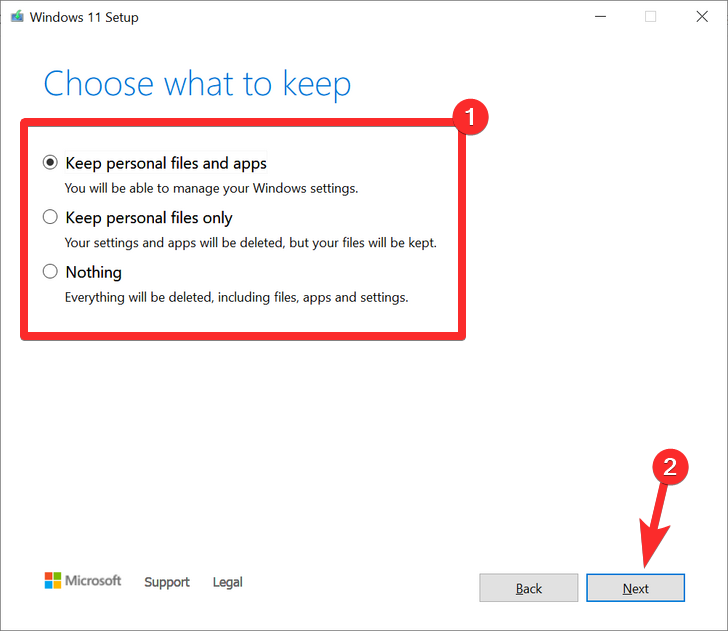
Το πρόγραμμα Εγκατάστασης (Setup) ενδέχεται να αναζητήσει νέες ενημερώσεις πριν ξεκινήσει πραγματικά η εγκατάσταση των Windows 11.
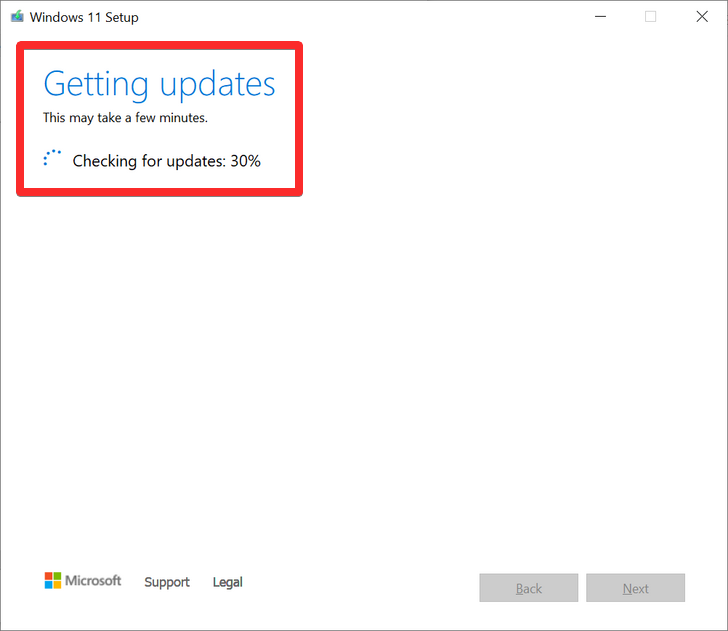
Συνεχίστε να ακολουθείτε τις προτροπές στην οθόνη για να συνεχίσετε να ολοκληρώσετε τη ρύθμιση.
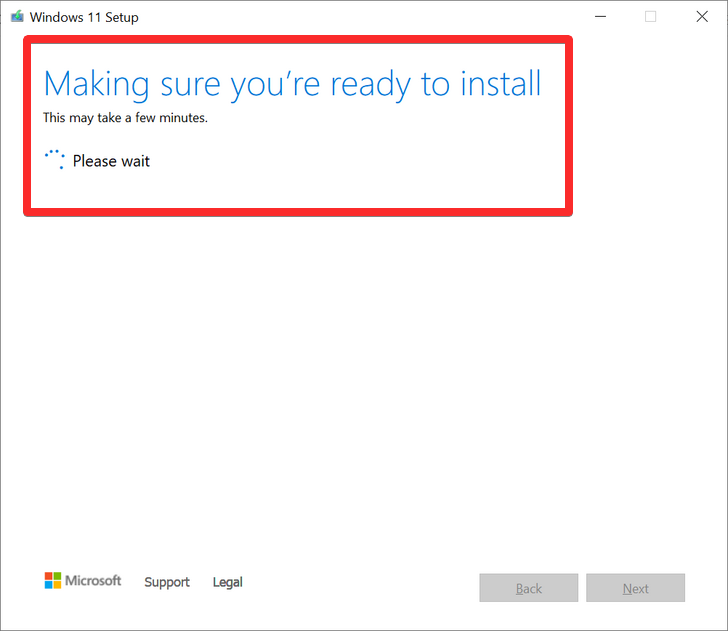
Ο υπολογιστής σας θα επανεκκινηθεί μερικές φορές κατά την εγκατάσταση των Windows 11.
Μέθοδος #2: Εγκατάσταση μέσω συσκευής USB (Δημιουργία μέσων εγκατάστασης)
Μπορείτε επίσης να χρησιμοποιήσετε το ISO για να δημιουργήσετε μέσα εγκατάστασης για Windows 11 και να το χρησιμοποιήσετε για εγκατάσταση σε οποιονδήποτε συμβατό υπολογιστή. Δείτε πώς να το κάνετε.
2.1: Δημιουργήστε μια μονάδα USB με δυνατότητα εκκίνησης των Windows 11
Πρώτα, συνδέστε μια συσκευή USB και μετά ανοίξτε την Εξερεύνηση αρχείων ( Windows + E). Κάντε δεξί κλικ στο USB και επιλέξτε Μορφοποίηση .
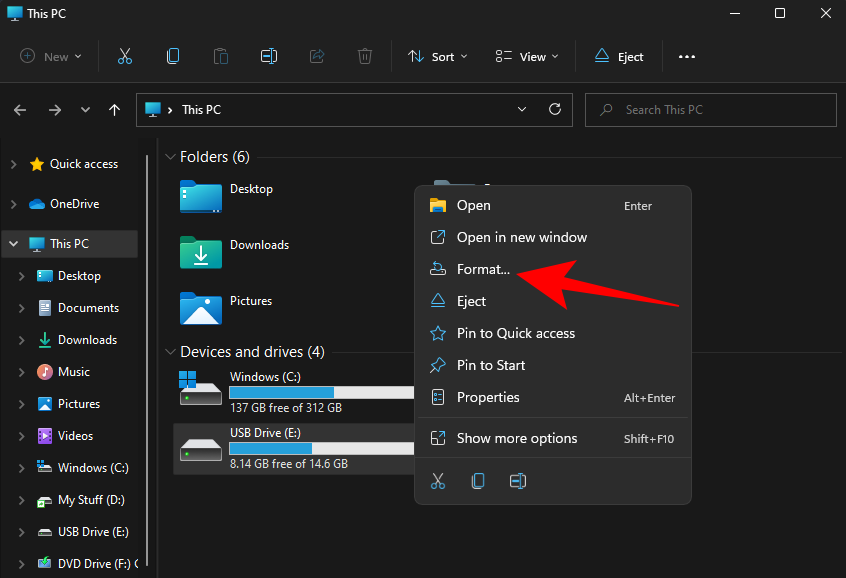
Με τις προεπιλεγμένες ρυθμίσεις εφαρμοσμένες, κάντε κλικ στο Έναρξη .
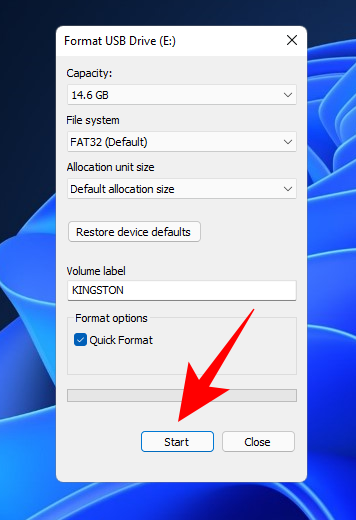
Τώρα που η συσκευή σας USB έχει διαμορφωθεί, θα πρέπει να δημιουργήσετε ένα μέσο εγκατάστασης σε αυτήν με το ISO. Για αυτό, θα χρησιμοποιήσουμε το εργαλείο Rufus.
Λήψη : Rufus
Κατεβάστε το Rufus και ανοίξτε το. Θα πρέπει να εντοπίσει αυτόματα τη συσκευή USB και να την εμφανίσει στο μενού Συσκευή.
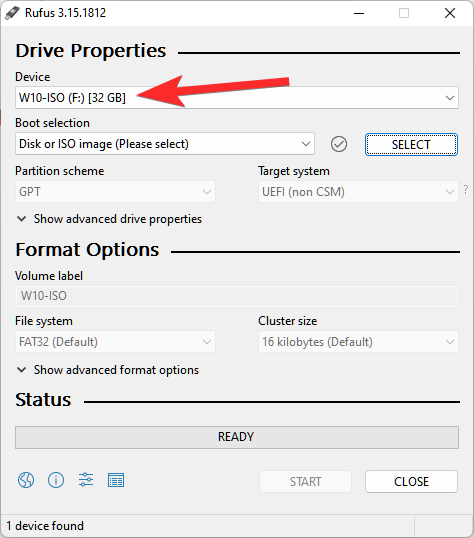
Τώρα, κάντε κλικ στο Επιλογή για να επιλέξετε το αρχείο ISO σας.
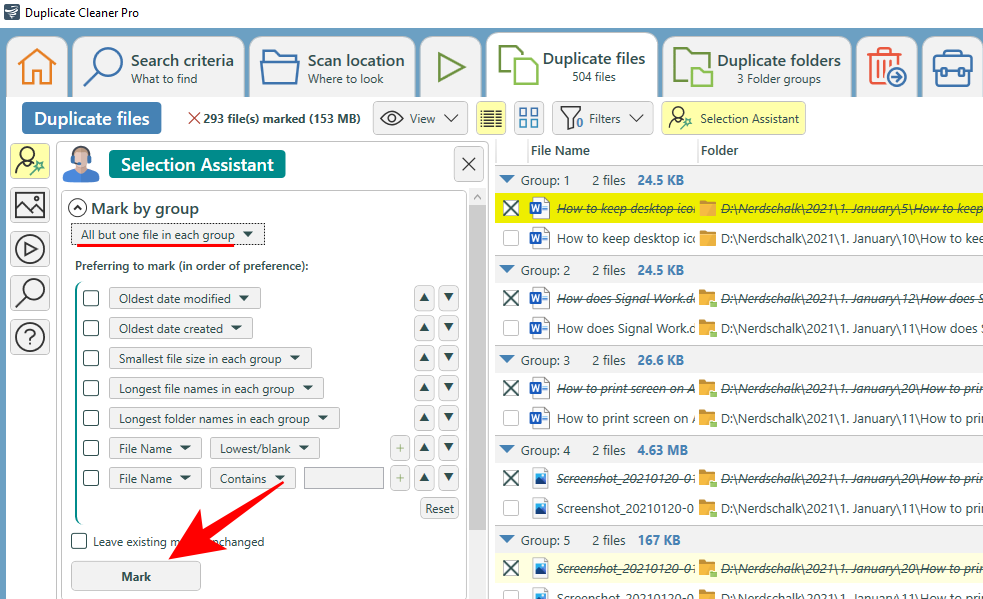
Τώρα, επιλέξτε το ληφθέν αρχείο ISO και κάντε κλικ στο Άνοιγμα .
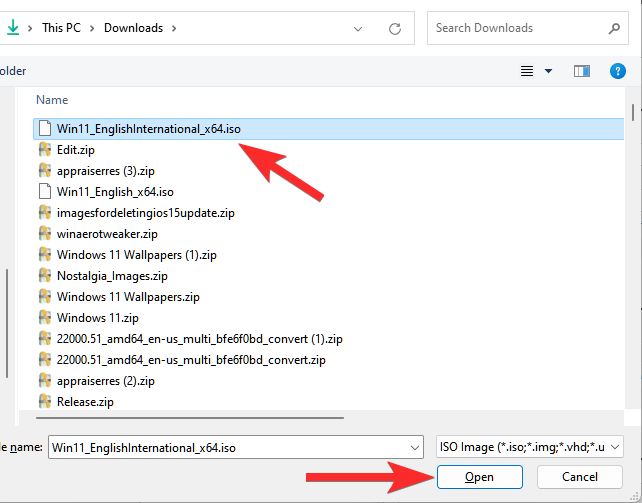
Το αρχείο ISO θα επιλεγεί τώρα στο Rufus.
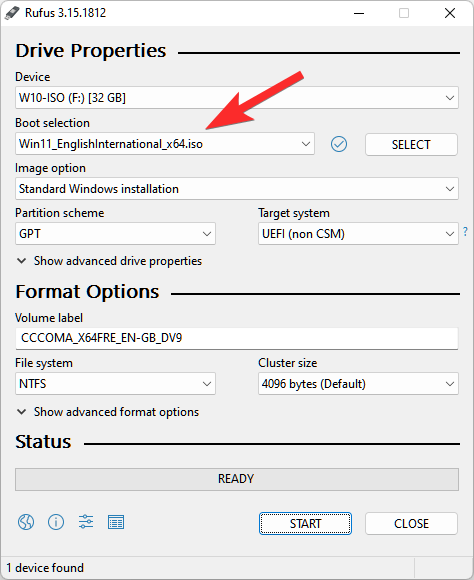
Μόλις επιλεγεί το αρχείο ISO, το Rufus θα ενημερώσει όλες τις επιλογές μορφοποίησης και θα διαμορφώσει τις επιλογές για εσάς. Το μόνο που χρειάζεται να κάνετε είναι να πατήσετε Έναρξη .
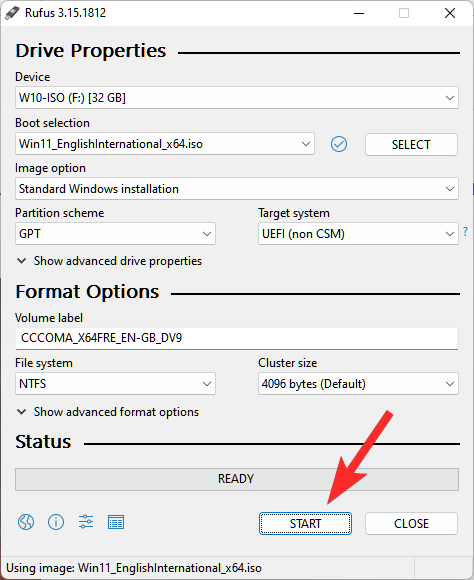
Όταν σας ζητηθεί, απλώς κάντε κλικ στο OK .
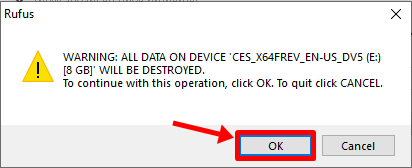
Το Rufus θα διαμορφώσει τώρα το USB και θα αντιγράψει τα επίσημα Windows 11 για να δημιουργήσει μια φορητή συσκευή USB με δυνατότητα εκκίνησης. Μόλις ολοκληρωθεί η διαδικασία, θα δείτε «Έτοιμο» όπως φαίνεται παρακάτω.
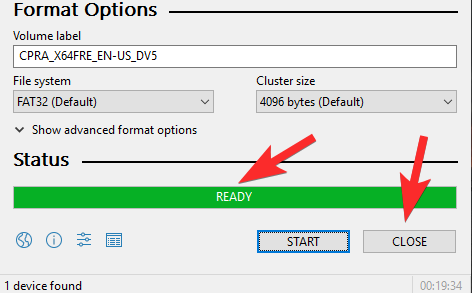
Τώρα, ήρθε η ώρα να ξεκινήσει η διαδικασία εγκατάστασης.
2.2: Εγκαταστήστε τα Windows 11 χρησιμοποιώντας τη μονάδα USB με δυνατότητα εκκίνησης
Συνδέστε αυτό το USB στον υπολογιστή στον οποίο θέλετε να εγκαταστήσετε τα Windows 11 και επανεκκινήστε τον υπολογιστή σε λειτουργία εκκίνησης.
Για αυτή τη διαδικασία, πρώτα ενεργοποιήστε, τερματίστε τη λειτουργία του υπολογιστή σας. Στη συνέχεια, ενεργοποιήστε το ξανά και πατήστε F8 για επανεκκίνηση του υπολογιστή σε λειτουργία εκκίνησης.
Μόλις είστε σε λειτουργία εκκίνησης, κάντε κλικ στο Use a device .
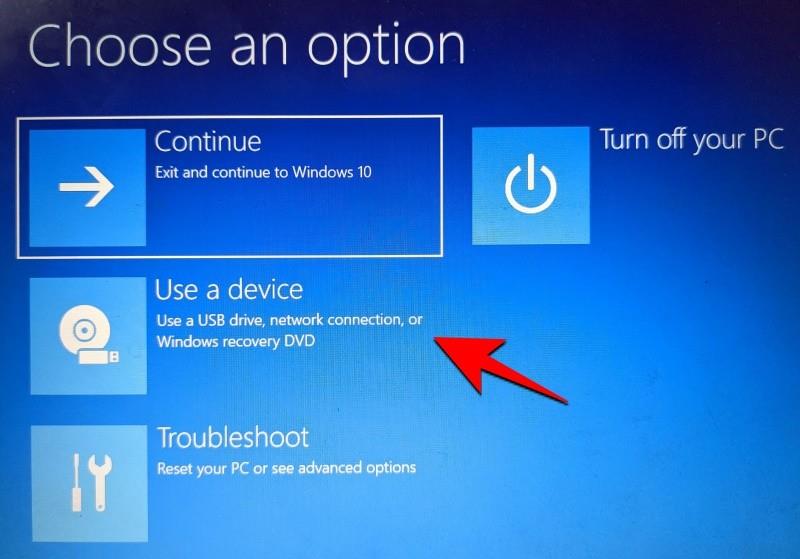
Στη συνέχεια επιλέξτε τη μονάδα USB .
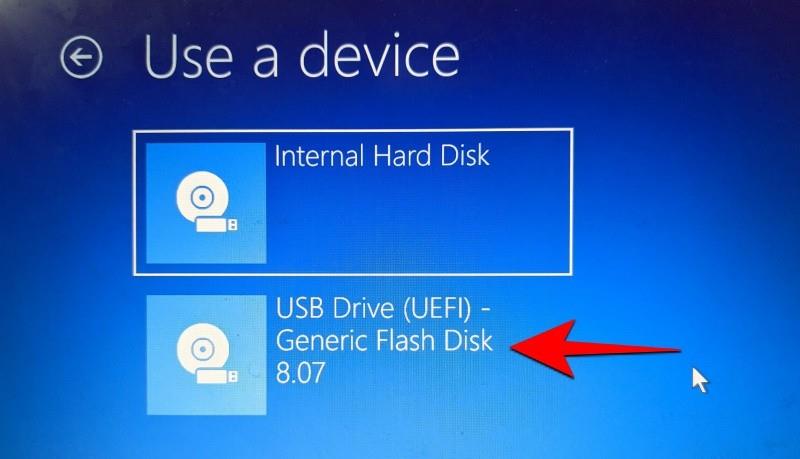
Θα πρέπει να ξεκινήσει η εγκατάσταση των Windows 11. Κάντε κλικ στο Επόμενο για να προχωρήσετε.
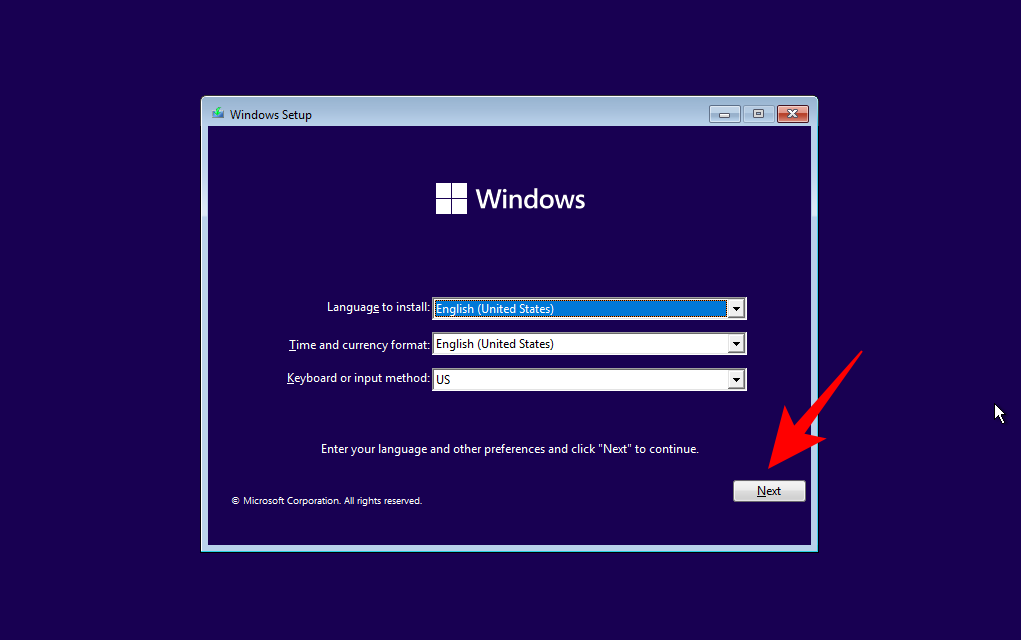
Κάντε κλικ στο Εγκατάσταση τώρα . Εισάγετε το κλειδί προϊόντος. Εάν δεν έχετε, κάντε κλικ στο Δεν έχω κλειδί προϊόντος στο κάτω μέρος.
Επιλέξτε την έκδοση των Windows που θέλετε να εγκαταστήσετε και κάντε κλικ στο Επόμενο . Αποδεχτείτε τους όρους και τις συμφωνίες και κάντε κλικ στο Επόμενο .
Να αυτή η επιλογή ξανά – να αναβαθμίσετε ή να ξεκινήσετε εκ νέου. Η επιλογή είναι δική σας, αλλά θα πάμε για μια καθαρή εγκατάσταση και επομένως επιλέγουμε το Custom: Εγκατάσταση Windows μόνο .
Επιλέξτε το διαμέρισμα σας και κάντε κλικ στο Επόμενο .
Τώρα, εδώ θα έχετε τη νέα εμπειρία εγκατάστασης εκτός συσκευασίας. Επιλέξτε τη χώρα σας και κάντε κλικ στο Ναι .
Επιλέξτε τη μέθοδο εισαγωγής και κάντε κλικ στο Ναι .
Για πρώτη φορά, τα Windows σάς επιτρέπουν τώρα να ονομάσετε τον υπολογιστή σας από την ίδια τη ρύθμιση. Εισαγάγετε ένα όνομα και κάντε κλικ στο Επόμενο .
Συνδέστε το λογαριασμό σας Microsoft και κάντε κλικ στο Επόμενο .
Ως εκ τούτου, διαβάστε όλες τις οδηγίες που εμφανίζονται στην οθόνη μέχρι να φτάσετε στην τελική διαδικασία εγκατάστασης. Θα δείτε τα βήματα που απομένουν και τους δείκτες ποσοστού στο κάτω μέρος.
Μόλις ολοκληρωθεί η διαδικασία, ο υπολογιστής σας θα επανεκκινήσει και θα έχετε τα Windows 11 σε λειτουργία στον υπολογιστή σας.
Μέθοδος #3: Εγκατάσταση σε εικονική μηχανή
Ακόμα κι αν είστε κάποιος που πρόκειται να περιμένει μέχρι να κυκλοφορήσει η τελική, σταθερή έκδοση των Windows 11, όποτε είναι αυτό, μπορείτε ακόμα να σκεφτείτε να το χρησιμοποιήσετε σε μια εικονική μηχανή για να το δοκιμάσετε. Τώρα, υπάρχουν διάφορα προγράμματα εικονικής μηχανής εκεί έξω. Αλλά για αυτόν τον οδηγό, χρησιμοποιούμε το Oracle VM VirtualBox.
Λήψη : Oracle VM VirtualBox
Κατεβάστε και εγκαταστήστε το VirtualBox και ανοίξτε το. Κάντε κλικ στο Νέο .
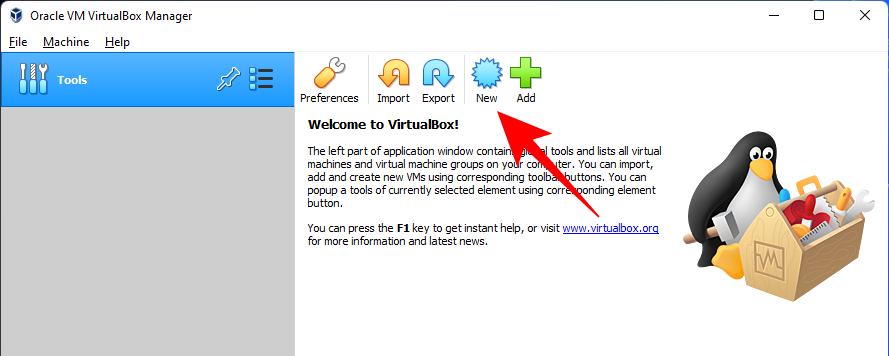
Πληκτρολογήστε ένα όνομα για το λειτουργικό σύστημα. Στη συνέχεια, κάντε κλικ στο αναπτυσσόμενο μενού Έκδοση.
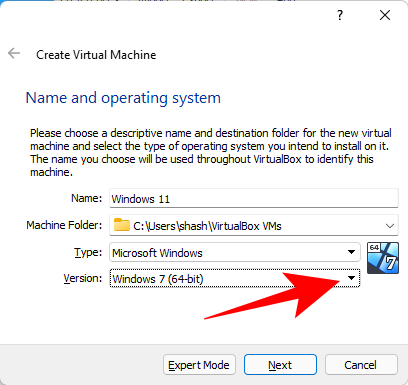
Επιλέξτε Windows 10 (64-bit).
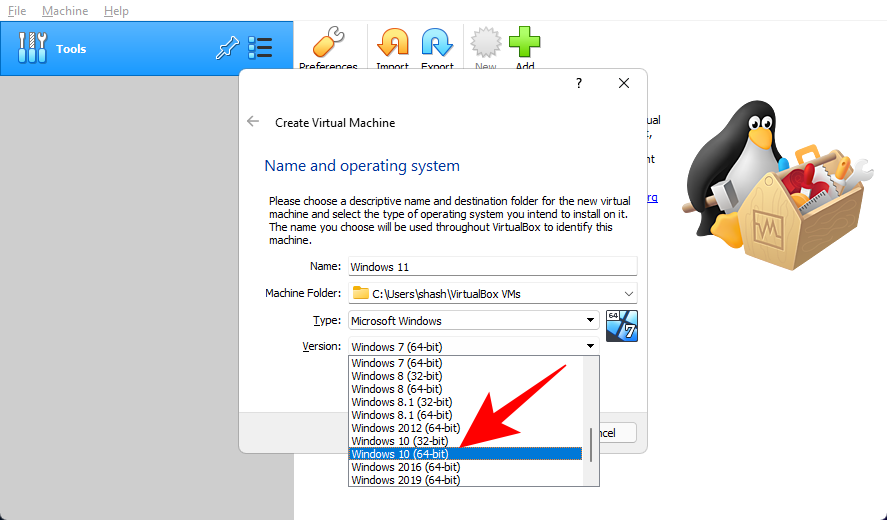
Κάντε κλικ στο Επόμενο .
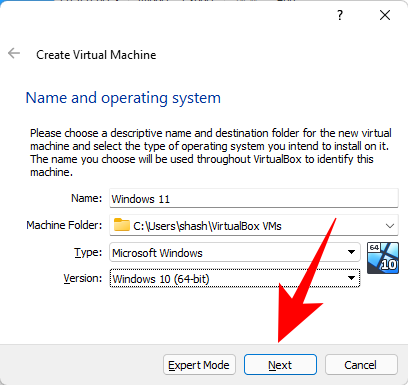
Προσαρμόστε το ρυθμιστικό για να εκχωρήσετε την ποσότητα μνήμης RAM για αυτήν την εικονική μηχανή. Στη συνέχεια, κάντε κλικ στο Επόμενο .

Κάντε κλικ στην επιλογή Δημιουργία .
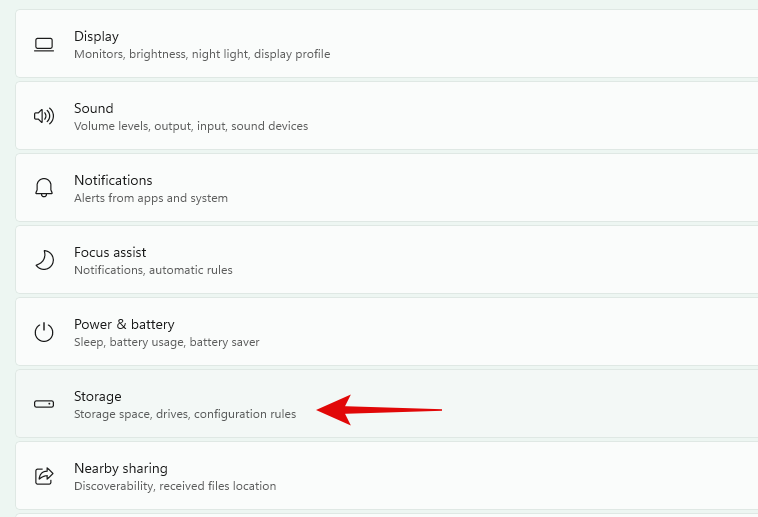
Κάντε κλικ στο Επόμενο .
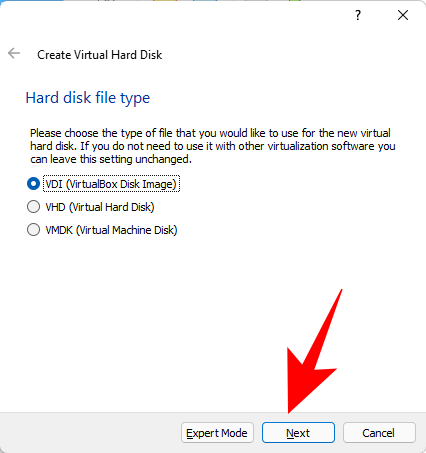
Επιλέξτε Σταθερό μέγεθος και κάντε κλικ στο Επόμενο .
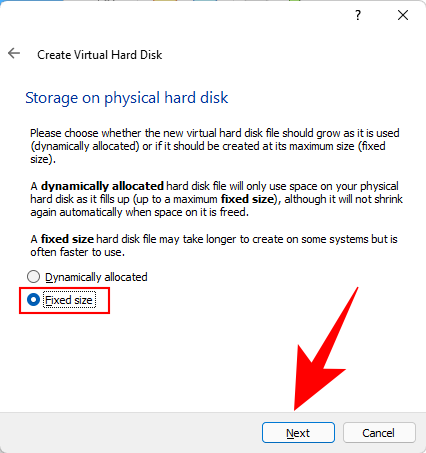
Εισαγάγετε το μέγεθος του εικονικού σκληρού σας δίσκου και κάντε κλικ στο Δημιουργία .
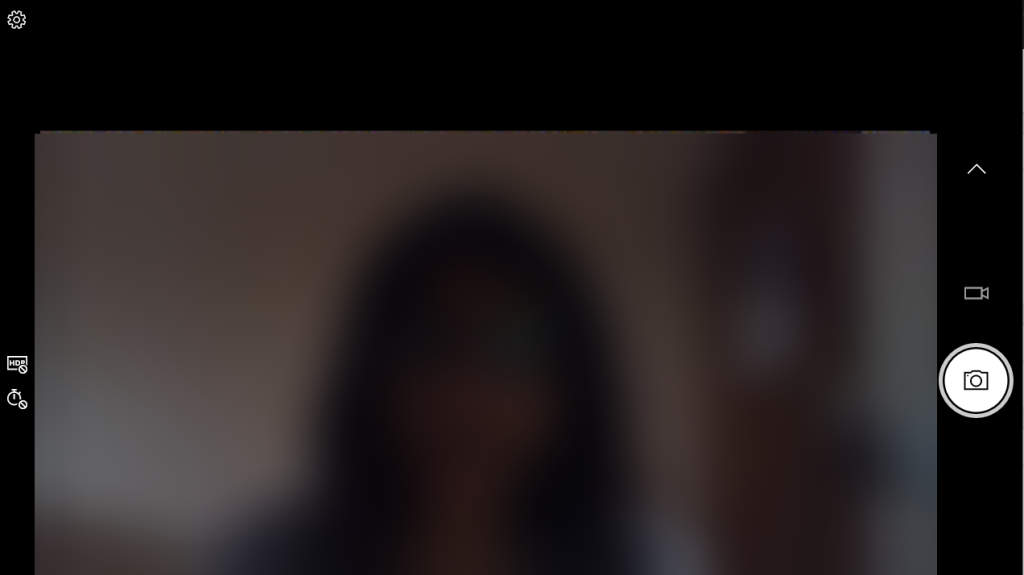
Το VirtualBox θα χρειαστεί λίγο χρόνο για να δημιουργήσει τον εικονικό σκληρό δίσκο. Μόλις δημιουργηθεί ο δίσκος, κάντε κλικ στις Ρυθμίσεις.
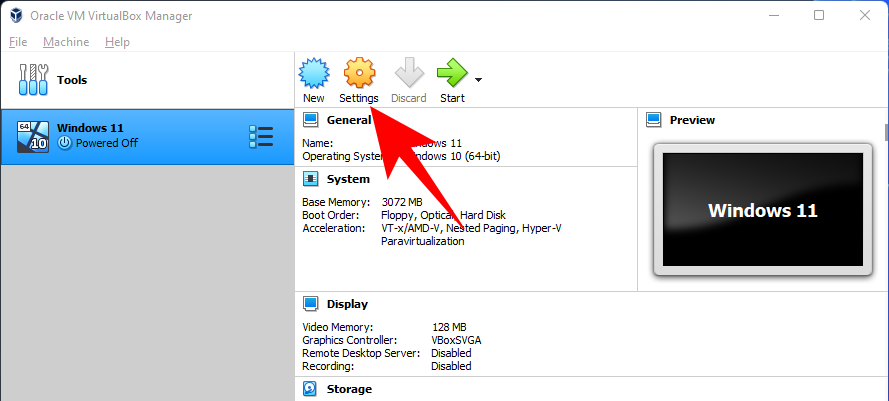
Κάντε κλικ στο Αποθήκευση στο αριστερό πλαίσιο. Στη συνέχεια, δίπλα στο Controller: SATA, κάντε κλικ στο πρώτο εικονίδιο CD-ROM.
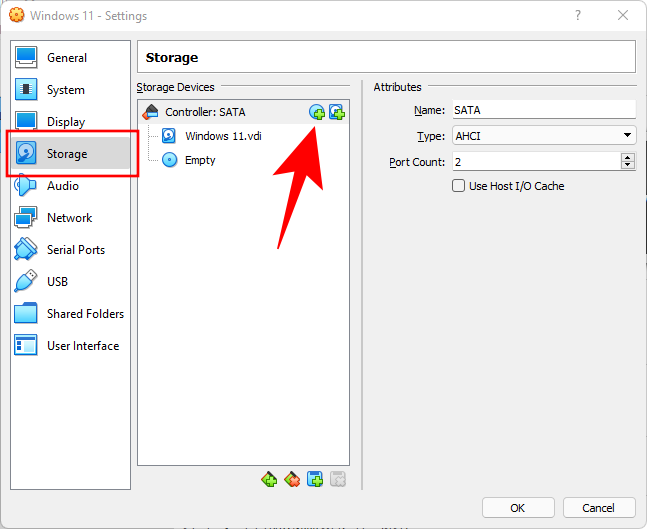
Επιλέξτε το ληφθέν Win 11 ISO και κάντε κλικ στο Choose .
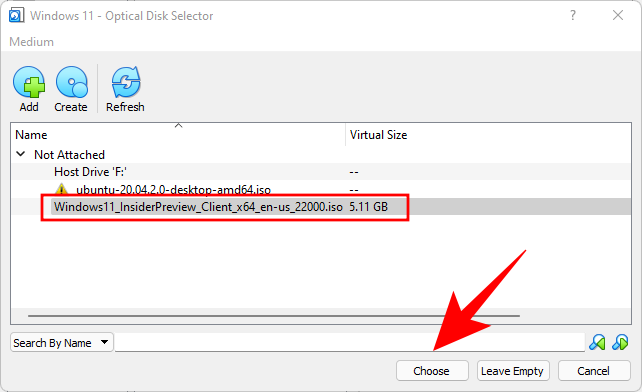
Κάντε κλικ στην κενή υποδοχή παρακάτω.
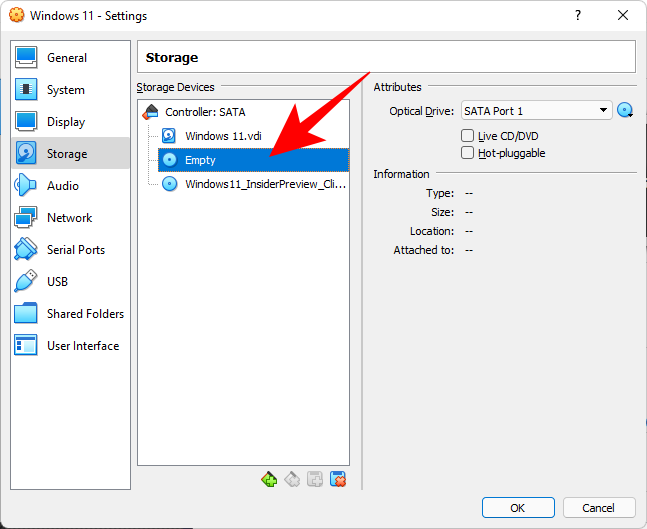
Στη συνέχεια, κάντε κλικ στο εικονίδιο CD/ROM δίπλα στο «Optical Drive» και επιλέξτε την εικονική μονάδα που δημιουργήσατε πρόσφατα.
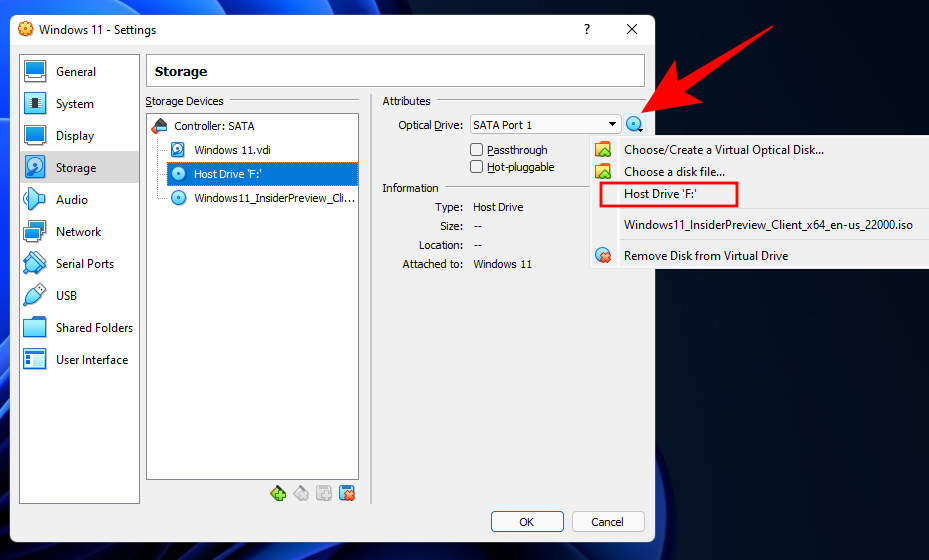
Κάντε κλικ στο OK .
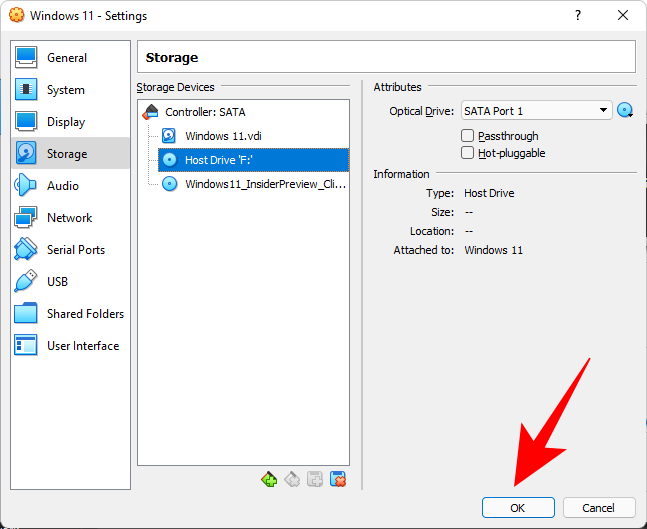
Τώρα κάντε κλικ στο Έναρξη .
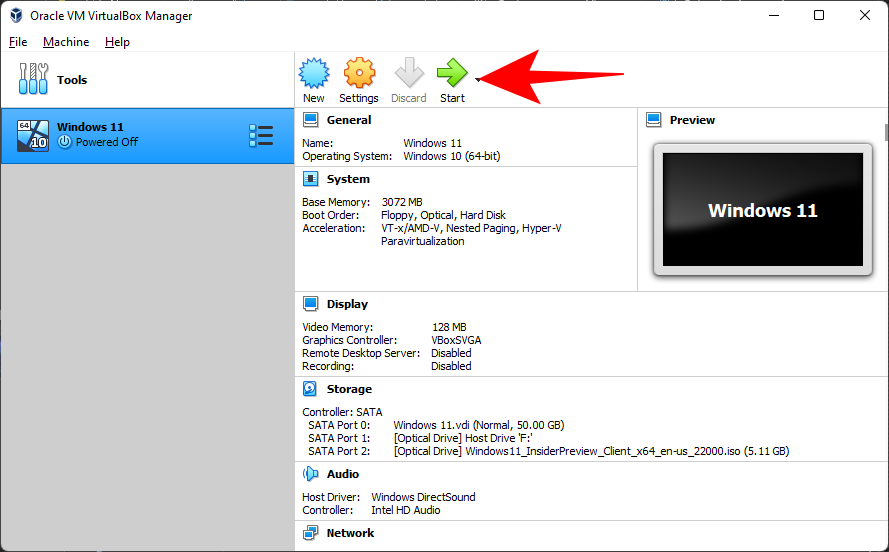
Η εγκατάσταση των Windows 11 θα ξεκινήσει τώρα στην εικονική σας μηχανή.
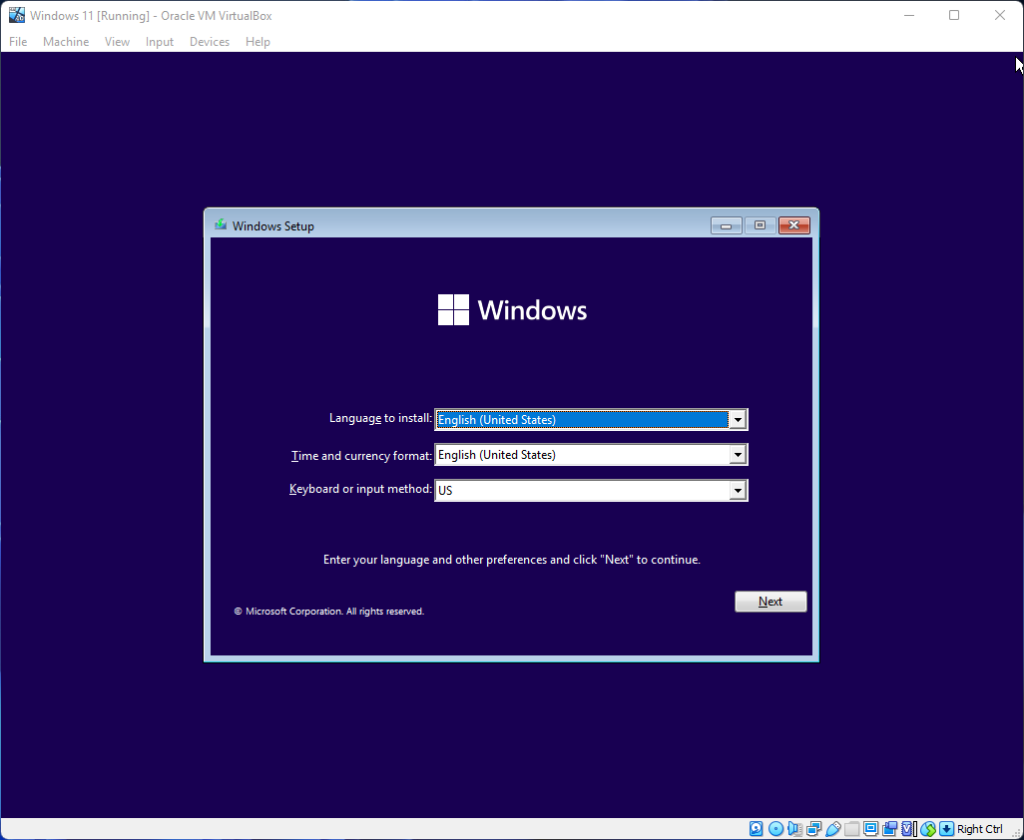
Ακολουθήστε τα βήματα όπως φαίνεται στην προηγούμενη μέθοδο και ξεκινήστε να χρησιμοποιείτε τα Windows 11.
Συχνές ερωτήσεις (FAQs):
Εδώ αντιμετωπίζουμε μερικά κοινά ερωτήματα που έχουν οι άνθρωποι από την κυκλοφορία του επίσημου ISO των Windows 11.
Είναι το επίσημο Windows 11 ISO η πιο πρόσφατη έκδοση των Windows 11;
Ναι, αυτή είναι η πιο πρόσφατη διαθέσιμη έκδοση των Windows 11 για τελικούς χρήστες. Ο παραπάνω σύνδεσμος θα ενημερωθεί με νεότερες εκδόσεις καθώς κυκλοφορούν.
Χρειάζεστε ακόμα το TPM 2.0 και την Ασφαλή εκκίνηση;
Ναι, οι περιβόητες απαιτήσεις συστήματος εξακολουθούν να υπάρχουν και θα πρέπει να έχετε ενεργοποιημένο το TPM 2.0 και την Ασφαλή εκκίνηση .
Πότε θα κυκλοφορήσουν τα Windows 11;
Τα Windows 11 είναι ήδη διαθέσιμα. Μπορείτε να κατεβάσετε το εργαλείο Installation Assistant σε αυτόν τον σύνδεσμο.
Ελπίζουμε να μπορέσατε να κατεβάσετε το επίσημο ISO των Windows 11 από τα κανάλια Windows Insider και να το εγκαταστήσετε εύκολα. Υπάρχουν πολλά πράγματα που πρέπει να κυκλοφορήσουν ακόμα στα Windows 11, οπότε μείνετε συντονισμένοι για όλα τα τελευταία νέα.
ΣΧΕΤΙΖΕΤΑΙ ΜΕ
Ανακαλύψτε πώς να ενημερώσετε τα προγράμματα οδήγησης στα Windows 11 για να βελτιώσετε τη συμβατότητα και τις επιδόσεις.
Ανακαλύψτε πώς να αλλάξετε το χρώμα της γραμμής εργασιών στα Windows 11 με απλές μεθόδους για να προσαρμόσετε την εμφάνιση του υπολογιστή σας.
Όλα όσα πρέπει να γνωρίζετε για να δημιουργήσετε έναν νέο λογαριασμό χρήστη στα Windows 11, είτε τοπικό είτε διαδικτυακό.
Μάθετε πώς να εγκαταστήσετε τα Windows 11 χωρίς TPM χρησιμοποιώντας διαφορετικές μεθόδους για να παρακάμψετε τις απαιτήσεις ασφαλείας. Διαβάστε τον οδηγό μας για πληροφορίες και λύσεις.
Τα στιγμιότυπα οθόνης στα Windows 11 περιλαμβάνουν ποικιλία μεθόδων, συμπεριλαμβανομένων των Print Screen, Snip & Sketch και περισσότερο. Μάθετε πώς να τα χρησιμοποιήσετε!
Ανακαλύψτε πού βρίσκεται το My Computer στα Windows 11 και πώς να το επαναφέρετε εύκολα. Χρήσιμες μέθοδοι για Γενικές Χρήστες και Προχωρημένους.
Ανακαλύψτε πώς να σηκώσετε το χέρι στο Zoom με εύκολο και κατανοητό τρόπο. Ιδανικό για ομάδες τηλεδιάσκεψης. Δείτε λεπτομέρειες στα βήματα!
Το Zoom είναι μία από τις πιο δημοφιλείς εφαρμογές απομακρυσμένης συνεργασίας. Αποκαλύπτουμε χρήσιμες λύσεις για φαινόμενα ήχου και βίντεο.
Μην δημοσιεύετε τις φωτογραφίες σας δωρεάν στο Instagram όταν μπορείτε να πληρωθείτε για αυτές. Διαβάστε και μάθετε πώς να κερδίσετε χρήματα στο Instagram και να αξιοποιήσετε στο έπακρο αυτήν την πλατφόρμα κοινωνικής δικτύωσης.
Μάθετε πώς να επεξεργάζεστε και να αφαιρείτε μεταδεδομένα PDF με ευκολία. Αυτός ο οδηγός θα σας βοηθήσει να επεξεργαστείτε ή να αφαιρέσετε εύκολα τα μεταδεδομένα PDF με μερικούς εύκολους τρόπους.
Γνωρίζετε ότι το Facebook έχει μια πλήρη λίστα με τις επαφές του τηλεφωνικού σας καταλόγου μαζί με το όνομα, τον αριθμό και τη διεύθυνση email τους.
Το πρόβλημα μπορεί να εμποδίσει τη σωστή λειτουργία του υπολογιστή σας και μπορεί να χρειαστεί να αλλάξετε τις ρυθμίσεις ασφαλείας ή να ενημερώσετε τα προγράμματα οδήγησης για να τις διορθώσετε.
Αυτό το ιστολόγιο θα βοηθήσει τους αναγνώστες να μετατρέψουν το USB με δυνατότητα εκκίνησης σε αρχείο ISO χρησιμοποιώντας λογισμικό τρίτων κατασκευαστών που είναι δωρεάν στη χρήση και ασφαλές από κακόβουλο λογισμικό.
Αντιμετώπισε τον κωδικό σφάλματος 0x8007139F του Windows Defender και δυσκολεύεστε να εκτελέσετε σαρώσεις; Ακολουθούν τρόποι με τους οποίους μπορείτε να διορθώσετε το πρόβλημα.
Αυτός ο περιεκτικός οδηγός θα σας βοηθήσει να διορθώσετε το «Σφάλμα χρονοπρογραμματιστή εργασιών 0xe0434352» στον υπολογιστή σας με Windows 11/10. Δείτε τις διορθώσεις τώρα.
Το σφάλμα Windows LiveKernelEvent 117 προκαλεί απροσδόκητο πάγωμα ή απροσδόκητη διακοπή λειτουργίας του υπολογιστή σας. Μάθετε πώς να το διαγνώσετε και να το διορθώσετε με βήματα που προτείνουν οι ειδικοί.
Αυτό το ιστολόγιο θα βοηθήσει τους αναγνώστες να διορθώσουν το PowerPoint δεν θα μου επιτρέψει να εγγράψω προβλήματα ήχου σε υπολογιστή με Windows και ακόμη και να προτείνω άλλα υποκατάστατα εγγραφής οθόνης.
Αναρωτιέστε πώς να γράψετε σε ένα έγγραφο PDF αφού πρέπει να συμπληρώσετε φόρμες, να προσθέσετε σχολιασμούς και να βάλετε τις υπογραφές σας. Βρήκατε τη σωστή ανάρτηση, διαβάστε!
Αυτό το ιστολόγιο θα βοηθήσει τους χρήστες να αφαιρέσουν το υδατογράφημα Απαιτήσεις συστήματος που δεν πληρούνται για να απολαύσουν μια πιο ομαλή και ασφαλή εμπειρία με τα Windows 11, καθώς και μια πιο καθαρή επιφάνεια εργασίας.
Αυτό το ιστολόγιο θα βοηθήσει τους χρήστες MacBook να κατανοήσουν γιατί παρουσιάζονται τα προβλήματα με την ροζ οθόνη και πώς να τα διορθώσουν με γρήγορα και απλά βήματα.
Υπάρχουν πολλοί λόγοι για τους οποίους ο φορητός υπολογιστής σας δεν μπορεί να συνδεθεί στο WiFi και επομένως υπάρχουν πολλοί τρόποι για να διορθώσετε το σφάλμα. Εάν ο φορητός υπολογιστής σας δεν μπορεί να συνδεθεί στο WiFi, μπορείτε να δοκιμάσετε τους ακόλουθους τρόπους για να διορθώσετε αυτό το πρόβλημα.
Αφού δημιουργήσουν μια εκκίνηση USB για την εγκατάσταση των Windows, οι χρήστες θα πρέπει να ελέγξουν την απόδοση της εκκίνησης USB για να δουν αν δημιουργήθηκε με επιτυχία ή όχι.
Αρκετά δωρεάν εργαλεία μπορούν να προβλέψουν βλάβες μονάδων δίσκου προτού συμβούν, δίνοντάς σας χρόνο να δημιουργήσετε αντίγραφα ασφαλείας των δεδομένων σας και να αντικαταστήσετε τη μονάδα δίσκου εγκαίρως.
Με τα κατάλληλα εργαλεία, μπορείτε να σαρώσετε το σύστημά σας και να αφαιρέσετε λογισμικό υποκλοπής spyware, adware και άλλα κακόβουλα προγράμματα που ενδέχεται να κρύβονται στο σύστημά σας.
Όταν, για παράδειγμα, ένας υπολογιστής, μια κινητή συσκευή ή ένας εκτυπωτής προσπαθεί να συνδεθεί σε έναν υπολογιστή με Microsoft Windows μέσω δικτύου, ενδέχεται να εμφανιστεί το μήνυμα σφάλματος "δεν βρέθηκε η διαδρομή δικτύου" — Σφάλμα 0x80070035.
Η μπλε οθόνη θανάτου (BSOD) είναι ένα συνηθισμένο και όχι καινούργιο σφάλμα των Windows όταν ο υπολογιστής αντιμετωπίζει κάποιο σοβαρό σφάλμα συστήματος.
Αντί να εκτελούμε χειροκίνητες και άμεσες λειτουργίες πρόσβασης στα Windows, μπορούμε να τις αντικαταστήσουμε με διαθέσιμες εντολές CMD για ταχύτερη πρόσβαση.
Όπως και στα Windows 10, μπορείτε επίσης να χρησιμοποιήσετε λογισμικό τρίτων για να κάνετε τη γραμμή εργασιών των Windows 11 διαφανή.
Μετά από αμέτρητες ώρες χρήσης του φορητού και επιτραπέζιου ηχείου του πανεπιστημίου τους, πολλοί άνθρωποι ανακαλύπτουν ότι μερικές έξυπνες αναβαθμίσεις μπορούν να μετατρέψουν τον στενό χώρο της φοιτητικής τους εστίας στον απόλυτο κόμβο streaming χωρίς να ξοδέψουν μια περιουσία.
Από τα Windows 11, ο Internet Explorer θα καταργηθεί. Σε αυτό το άρθρο, το WebTech360 θα σας καθοδηγήσει πώς να χρησιμοποιήσετε τον Internet Explorer στα Windows 11.




























